
测量功能可以用于定义机构中的一组几何对象的极限距离和极限角度,当机构的运转超出极限范围时会自动停止。
下面举例说明机构动态测量的一般操作过程。在图8.3.6所示的机构中,定义滑动轴中的面1和导套中的面2的最小距离为10mm,当机构运行到此位置时自动停止。
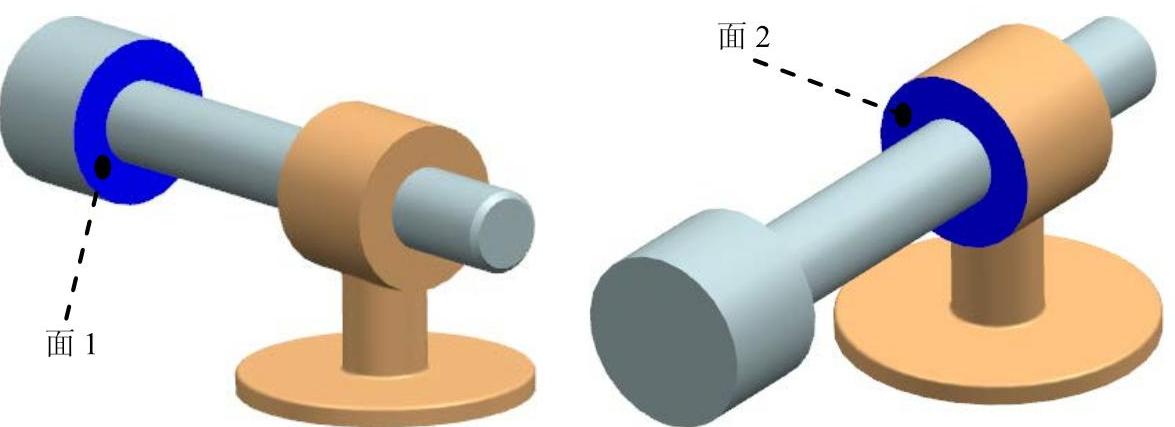
图8.3.6 机构模型
Step1.打开装配模型。打开文件D:\ug10.16\work\ch08.03.02\interference.prt。
Step2.进入运动仿真模块。选择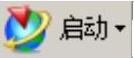
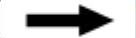
 命令,进入运动仿真模块。
命令,进入运动仿真模块。
Step3.激活仿真文件。在“运动导航器”中选择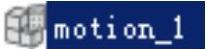 ,右击,在系统弹出的快捷菜单中选择
,右击,在系统弹出的快捷菜单中选择 命令。
命令。
Step4.定义动态测量。
(1)选择命令。选择下拉菜单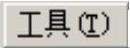
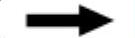

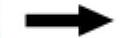
 命令(或者在“运动”工具栏中选择
命令(或者在“运动”工具栏中选择

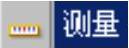 命令),系统弹出图8.3.7所示的“测量”对话框。
命令),系统弹出图8.3.7所示的“测量”对话框。
(2)定义参考对象。在“测量”对话框的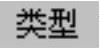 下拉列表中选择
下拉列表中选择 选项,然后单击
选项,然后单击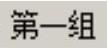 区域中的
区域中的 按钮,选取图8.3.6所示的面1为第一组检查对象;再单击
按钮,选取图8.3.6所示的面1为第一组检查对象;再单击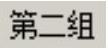 区域中的
区域中的 按钮,选取面2为第二组检查对象。
按钮,选取面2为第二组检查对象。
注意:在选取面时可以使用选择过滤器进行选取。
(3)设置检查参数。在 区域的
区域的 文本框中输入值10,在
文本框中输入值10,在 下拉列表中选择
下拉列表中选择 选项,在
选项,在 文本框中输入值0.01,其他采用图8.3.7所示的设置,单击
文本框中输入值0.01,其他采用图8.3.7所示的设置,单击 按钮,完成动态测量的定义。
按钮,完成动态测量的定义。
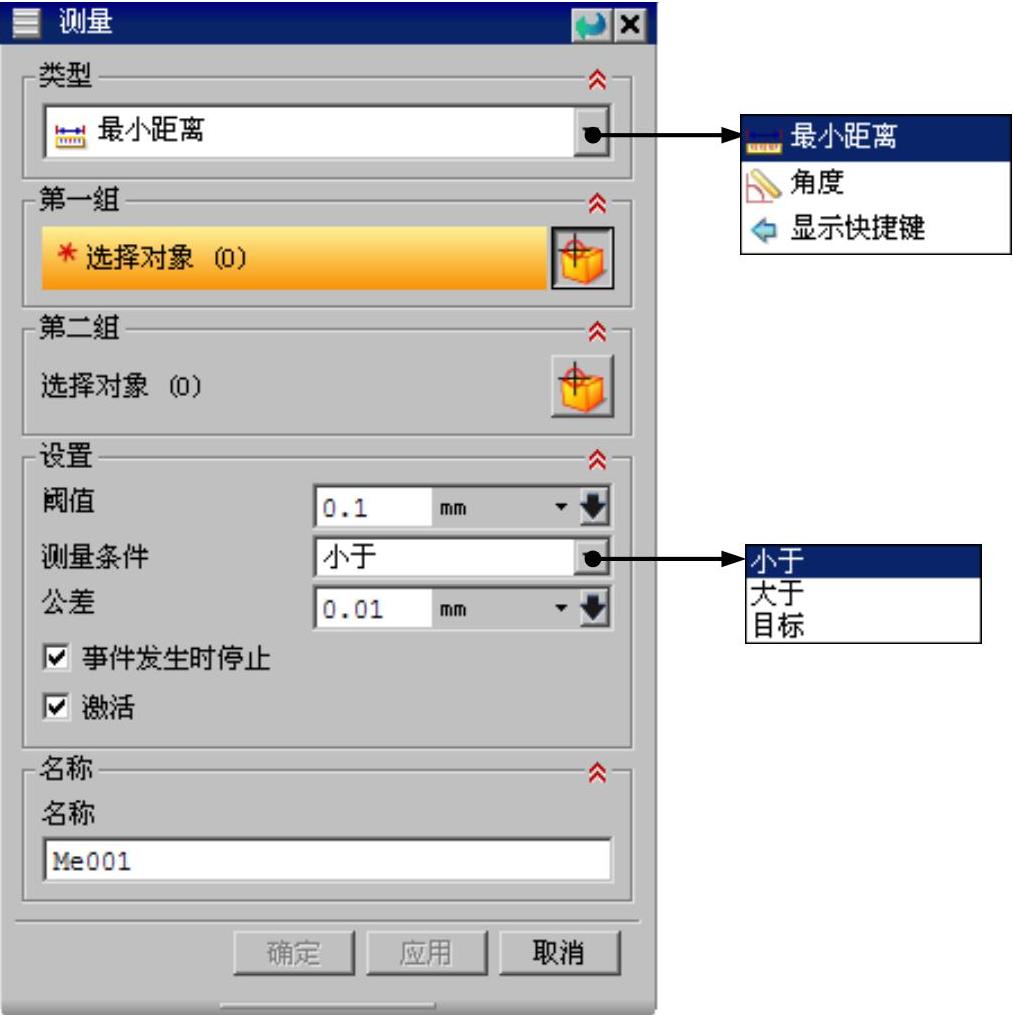
图8.3.7 “测量”对话框
图8.3.7所示的“测量”对话框说明如下。
●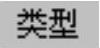 下拉列表中包括
下拉列表中包括 和
和 两种选项。
两种选项。

 :选择该选项,测量的是两连杆的最小距离值。(www.xing528.com)
:选择该选项,测量的是两连杆的最小距离值。(www.xing528.com)

 :选择该选项,测量的是两连杆的角度值。
:选择该选项,测量的是两连杆的角度值。
● :该文本框中输入的数值定义阀值(参照值)。
:该文本框中输入的数值定义阀值(参照值)。
● :下拉列表中包括
:下拉列表中包括 、
、 和
和 选项。
选项。

 :选择该选项,测量值小于参照值。
:选择该选项,测量值小于参照值。

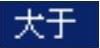 :选择该选项,测量值大于参照值。
:选择该选项,测量值大于参照值。

 :选择该选项,测量值等于参照值。
:选择该选项,测量值等于参照值。
●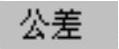 :在该文本框中输入的数值定义比参照值大或小一个定值都能符合测量条件。
:在该文本框中输入的数值定义比参照值大或小一个定值都能符合测量条件。
Step5.分析测量结果。
(1)选择命令。选择下拉菜单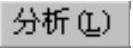
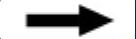

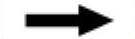
 命令,系统弹出“动画”对话框。
命令,系统弹出“动画”对话框。
(2)激活测量检查和暂停。在该对话框中选中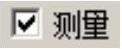 、
、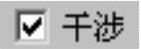 和
和 复选框,然后单击“播放”
复选框,然后单击“播放” 按钮,此时机构开始运行并动态显示测量的距离值,如图8.3.8所示;当机构运行到极限距离时动画停止,系统会弹出图8.3.9所示的“动画事件”对话框,并提示测量距离阈值已被超出。
按钮,此时机构开始运行并动态显示测量的距离值,如图8.3.8所示;当机构运行到极限距离时动画停止,系统会弹出图8.3.9所示的“动画事件”对话框,并提示测量距离阈值已被超出。
(3)单击两次 按钮,完成测量检查。
按钮,完成测量检查。
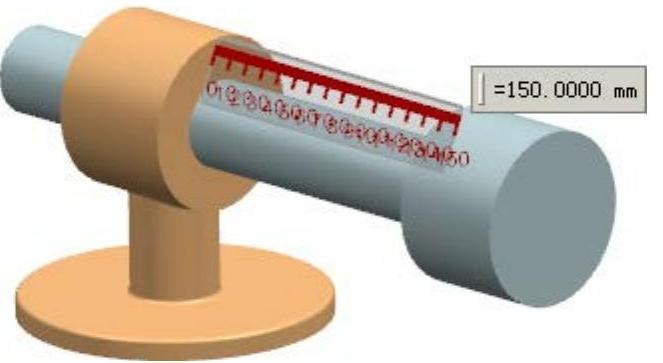
图8.3.8 动态距离测量

图8.3.9 “动画事件”对话框
Step6.选择下拉菜单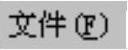
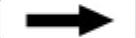
 命令,保存模型。
命令,保存模型。
免责声明:以上内容源自网络,版权归原作者所有,如有侵犯您的原创版权请告知,我们将尽快删除相关内容。




